win10系统默认语音提示声怎么修改|win10系统语音提示更改方法
发布时间:2016-01-18 15:20:26 浏览数:
在使用win10系统的时候,我们想把其中win10系统默认的语音提示修改成自己喜欢的铃声要怎么设置?下面小编跟大家说说win10系统默认语音提示声怎么修改。
win10系统语音提示更改方法:
1、点击任务栏右下角的通知图标;

2、在弹出的界面中选择“所有设置”;
3、在设置界面点击“时间和语言”;
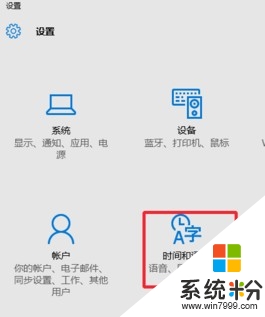
4、在窗口左侧点击“语音”选项;
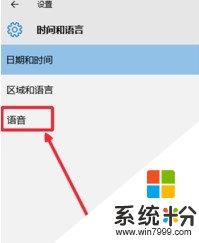
5、在语音下的下拉菜单中选择其他的选项,然后点击“预听语音”,喜欢哪个声音点击保存即可。
以上就是小编给大家介绍的“win10系统默认语音提示声怎么修改?”的设置方法。